Wenn Sie Windows-Benutzer sind, wissen Sie vielleicht, dass der Datei-Explorer keine native Unterstützung für SFTP bietet, was die Verwaltung von entfernten Dateien etwas frustrierend machen kann. Eine gute Alternative ist CloudMounter, das es Ihnen ermöglicht, SFTP unter Windows als lokales Laufwerk einzubinden, sodass Ihre Dateien direkt neben allen anderen auf Ihrem Computer erscheinen.
Sie können entfernte Inhalte verschieben, kopieren und organisieren, ohne eine separate App verwenden zu müssen. Es ist eine einfache Möglichkeit, mit SFTP direkt über die Tools zu arbeiten, die Sie bereits nutzen. In diesem Leitfaden erklären wir, wie Sie mit CloudMounter SFTP als Netzlaufwerk einbinden können.
Ist es möglich, einen SFTP-Server zum Datei-Explorer hinzuzufügen
Da es keine native Möglichkeit gibt, einen SFTP-Server zum Datei-Explorer hinzuzufügen, bleibt Ihnen nichts anderes übrig, als ein Drittanbieter-Programm zu verwenden. Obwohl es mehrere Optionen gibt, mangelt es vielen an Benutzerfreundlichkeit und vollständiger Integration.
Hier kommt CloudMounter ins Spiel. Es ist eine benutzerfreundliche App, mit der Sie auf entfernte Dateien direkt über den Datei-Explorer oder Ihren gewohnten Dateimanager zugreifen und diese verwalten können, ohne eine völlig neue Benutzeroberfläche erlernen zu müssen.
Mit Hilfe dieser fortschrittlichen, aber einfach zu bedienenden Software können Sie den Datei-Explorer so konfigurieren, dass Sie mit Dateien von entfernten Servern und mehreren Cloud-Speicherdiensten arbeiten können. Sie können beliebig viele Konten verknüpfen, alle gleichzeitig nutzen und alles von einem Ort aus verwalten.
So können Sie SFTP als Netzlaufwerk unter Windows über CloudMounter einbinden
Unsere Desktop-App ermöglicht es Ihnen, Daten auf SFTP-Servern einfach zu verwalten. So funktioniert es:
1. Laden Sie zunächst CloudMounter herunter und installieren Sie es auf Ihrem Computer.
2. Öffnen Sie die App und klicken Sie auf das „FTP & SFTP“-Symbol.

3. Füllen Sie dann die Verbindungsdetails aus:
- Wählen Sie SFTP als Verbindungstyp.
- Geben Sie den Servernamen, die Adresse und den Port ein (SFTP verwendet in der Regel Port 22).
- Fügen Sie Ihren Benutzernamen und Ihr Passwort oder Ihren privaten Schlüssel hinzu.
- Legen Sie den Remote-Pfad fest, das ist der Ordner auf dem Server, auf den Sie zugreifen möchten.
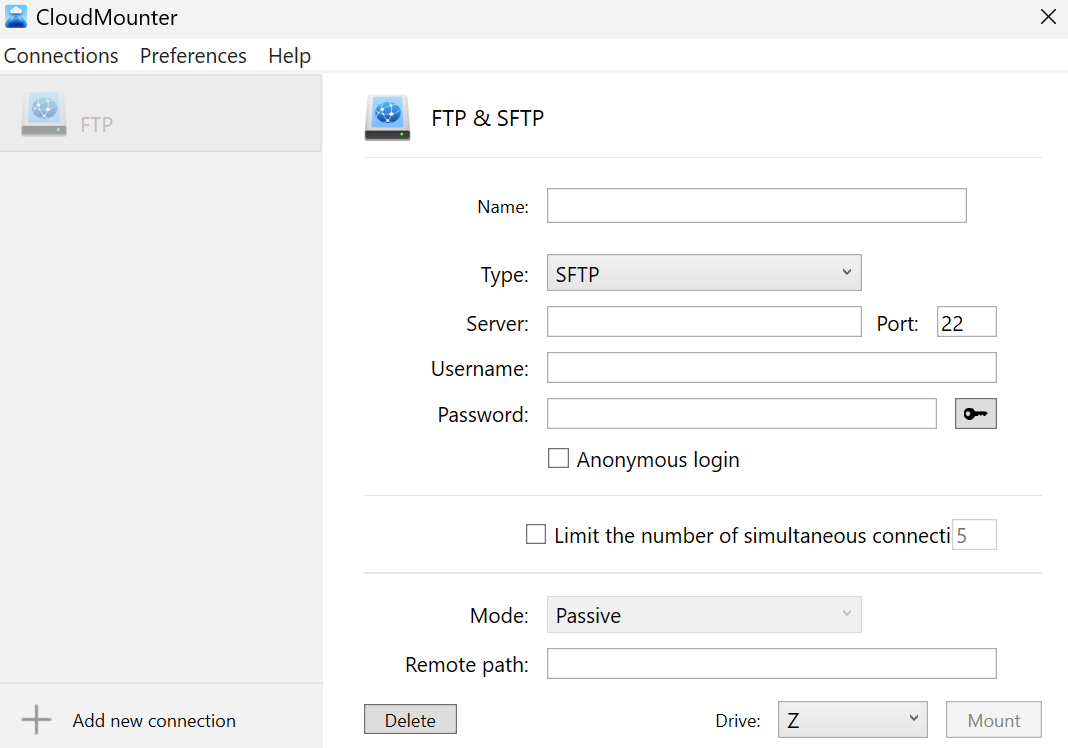
Sobald alles ausgefüllt ist, klicken Sie auf „Mount“. Ihre SFTP-Verbindung erscheint direkt im Datei-Explorer, sodass Sie mit den entfernten Dateien genauso arbeiten können wie mit lokalen.
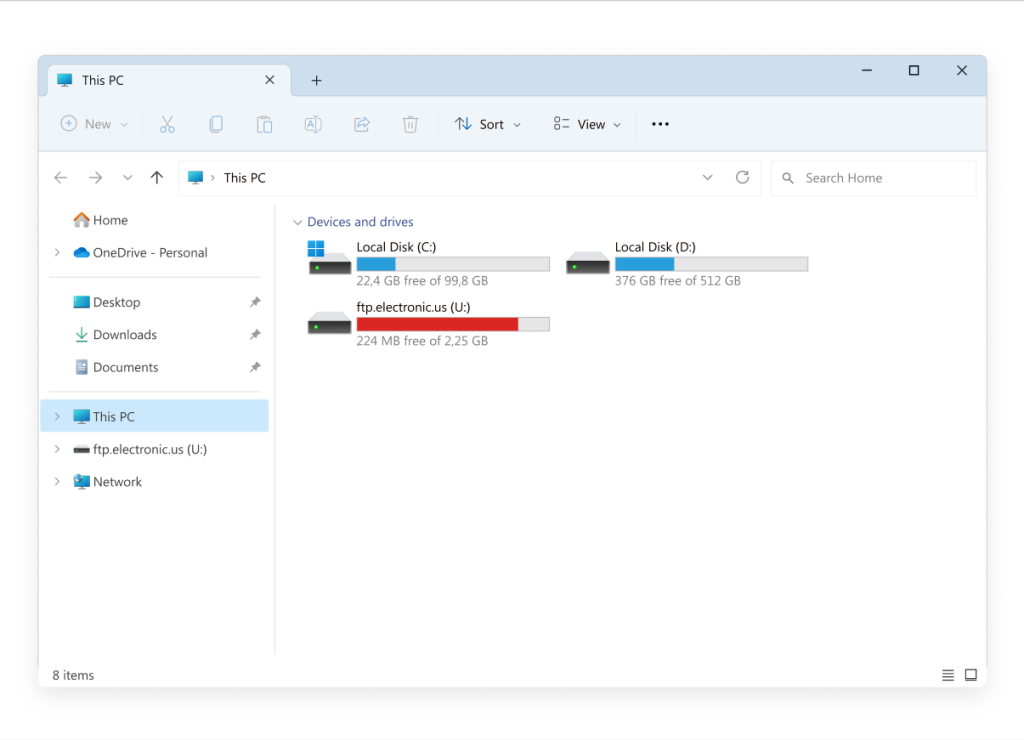
In welcher Hinsicht ist CloudMounter sonst noch nützlich?
CloudMounter ist nicht nur dafür da, SFTP als Netzlaufwerk einzubinden. Es bietet viele weitere Funktionen, die für Sie nützlich sein könnten. Hier sind einige der wichtigsten:
- Unterstützung für eine große Auswahl an Cloud-Speicherplattformen und entfernten Servern.
- Keine Begrenzung der Anzahl der Konten, die Sie verbinden können.
- Zugriff und Verwaltung der Inhalte all Ihrer verbundenen Speicher gleichzeitig über den Dateimanager Ihres Systems.
- Eingebaute AES-256-Bit-Verschlüsselung für zusätzlichen Schutz Ihrer entfernten Dateien.
- Verfügbar für Windows und macOS.
Fazit
Windows-Benutzer haben keine native Möglichkeit, einen SFTP-Server zum Datei-Explorer hinzuzufügen. Glücklicherweise können Sie mit CloudMounter einen SFTP-Server als Netzlaufwerk unter Windows einbinden und wie einen lokalen Ordner direkt über den Datei-Explorer darauf zugreifen.
Die App kann mehr, als nur SFTP als Laufwerk einzubinden. Sie ermöglicht es Ihnen, eine Verbindung zu verschiedenen Cloud-Speicherplattformen und Remote-Servern herzustellen, beliebig viele Konten zu erstellen und gleichzeitig auf alle Ihre Laufwerke zuzugreifen. Mit seiner benutzerfreundlichen Oberfläche und den flexiblen Funktionen ist CloudMounter eine ausgezeichnete Wahl für jeden, der einen einfachen Zugriff auf einen SFTP-Server über den Datei-Explorer haben möchte.
